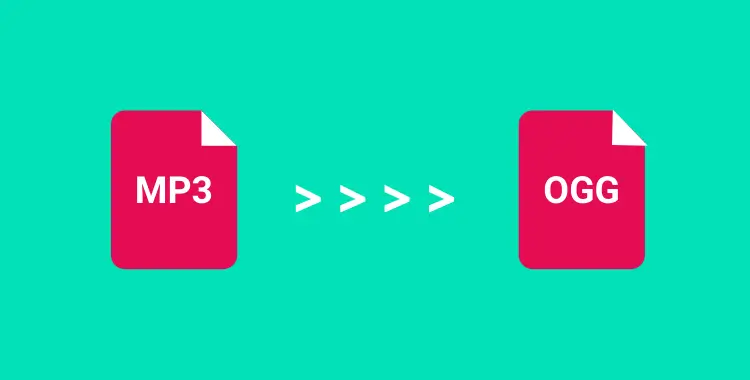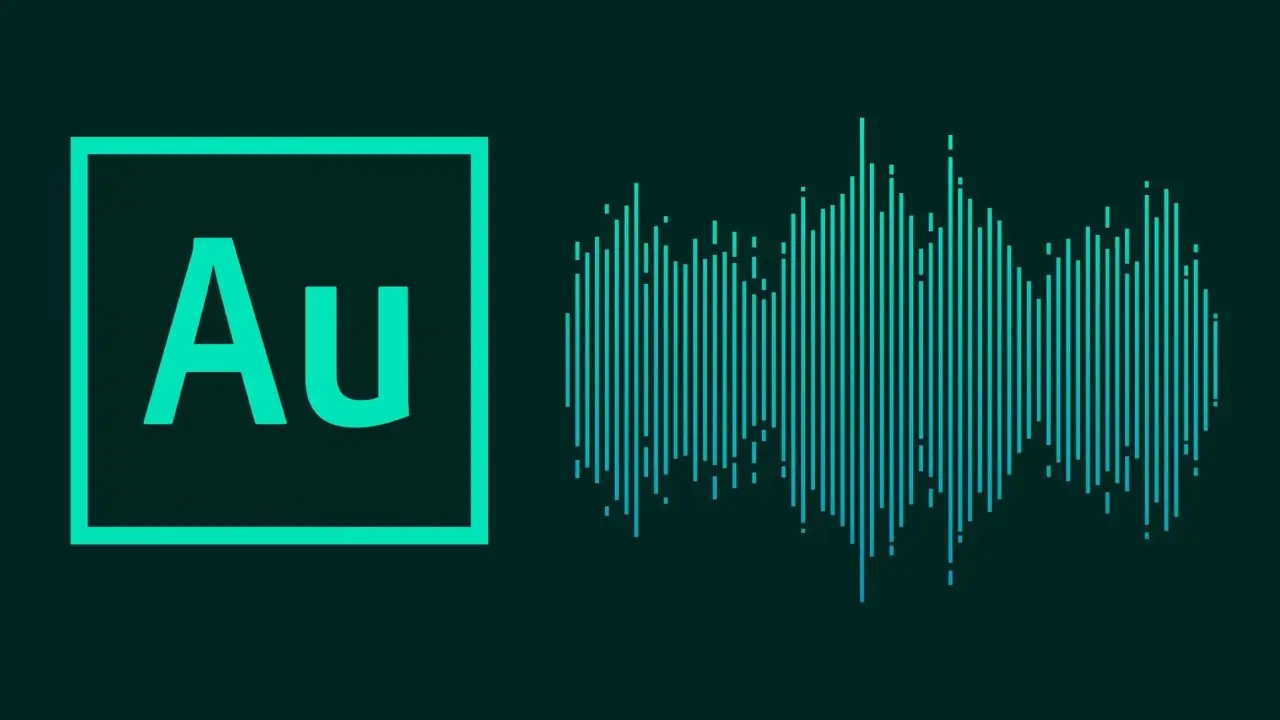Как конвертировать из мп4 в мп3: онлайн, в программах, видеоплеерах
ВидеоМАСТЕР
Это мощный русскоязычный видео конвертер mp4 в mp3, с помощью которого можно быстро обрезать, преобразовать фильм, музыкальный клип, записать файлы на DVD и извлечь звук из ролика. Софт для Windows имеет возможность настройки битрейта, аудиоканала, размер трека на выходе.
Пошаговая инструкция, как конвертировать мп4 в мп3:
- Скачать редактор на компьютер с официального сайта разработчика. Софт подходит для операционной системы Windows, занимает всего 56 MB на диске.
- Кликнуть на кнопку «Добавить видео» и указать путь к файлу. На этом этапе вы можете выбрать несколько роликов, чтобы извлечь аудиофайлы в пакетном режиме. Приложение поддерживает AVI, MTS, MP4, MPEG, 3GP, WMV, MOV, VOB, MKV.

- Изменить выходной аудиоформат в меню «Конвертировать в формат».
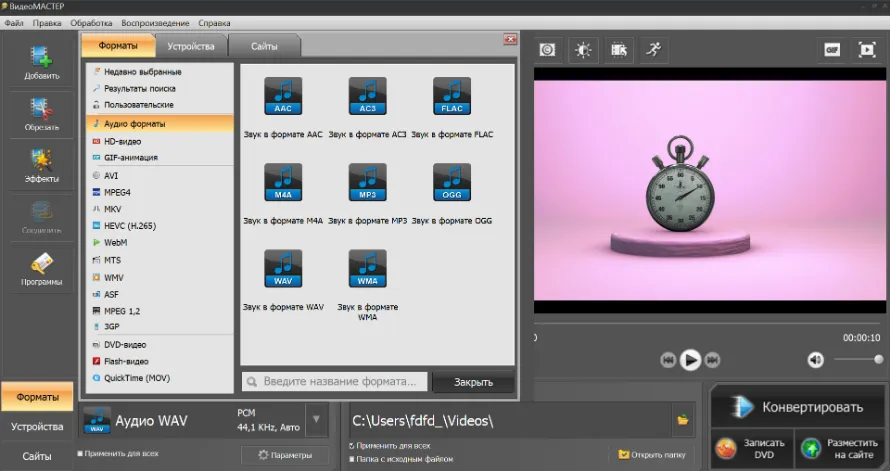
- Установить настройки конвертирования (кодек, битрейт, частота дискретизации и т. д.).
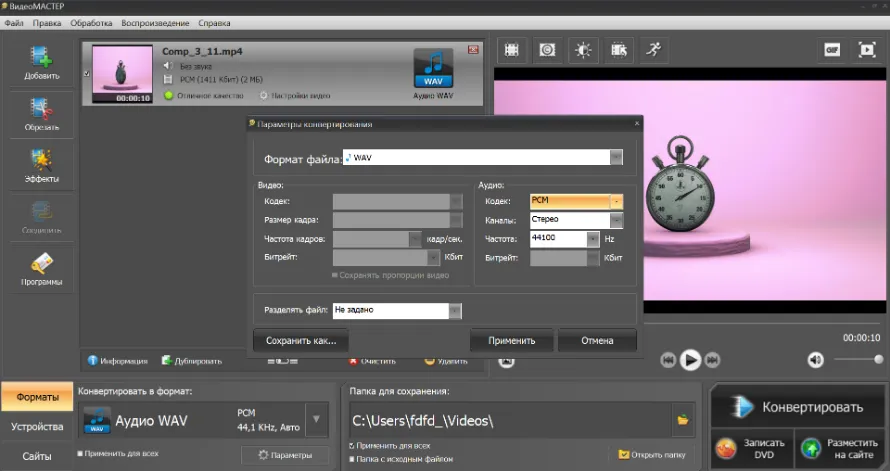
- Запустить преобразование в формат AAC, AC3, FLAC, M4A, MP3, OGG, WAV или WMA, кликнув на «Конвертировать».
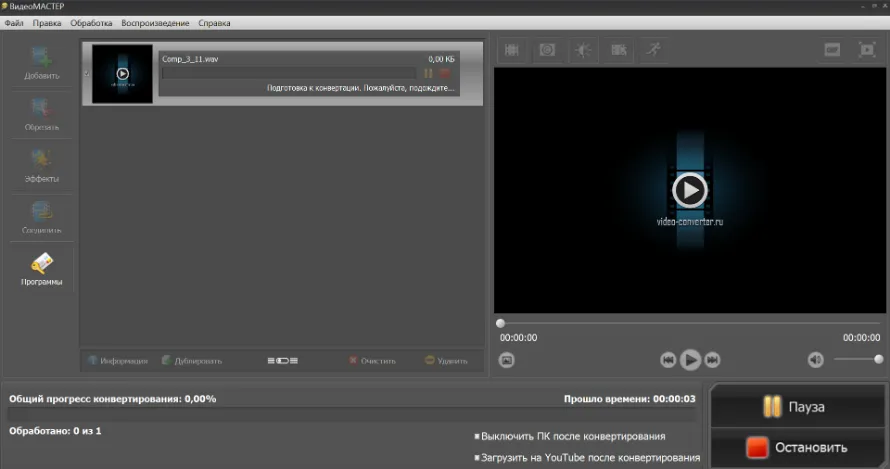
Плюсы:
- удобно настраивать битрейт аудио (kbps, кбит);
- поддержка большого числа форматов;
- встроенный редактор, позволяющий нормализовать громкость, наложить специальные эффекты;
- быстрые загрузка, обработка и сохранение файла;
- возможность конвертировать звук для прослушивания на конкретных мобильных устройствах (iPhone, Samsung, Huawei и др.) без потери данных, качества звука;
- простой интерфейс на русском языке;
- встроенный проигрыватель.
Минусы:
- нет версии для macOS, телефонов с ОС Android, iOS;
- мало профессиональных инструментов, параметров;
- нельзя загрузить видео, аудио из онлайн-хранилищ (Dropbox, Google Drive), интернета по URL-ссылке.
VLC
Это многофункциональное программное обеспечение, который можно использовать как конвертер mp4 в mp3, проигрыватель для воспроизведения видео, изображений и прослушивания музыки. В приложении можно вырезать звук из ролика, но только на любительском уровне.
Инструкция, как конвертировать файл mp4 в mp3:
- Загрузить мультимедиа в электронный редактор, нажав на Открыть файл.
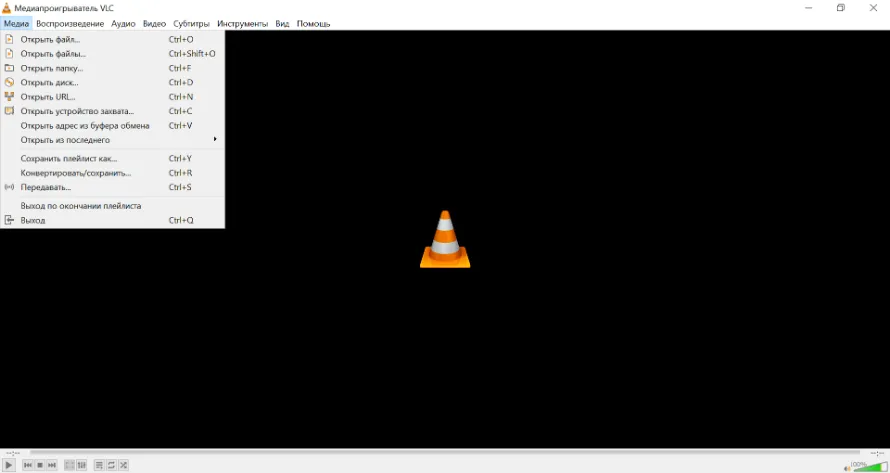
- Кликнуть на кнопку Конвертировать.
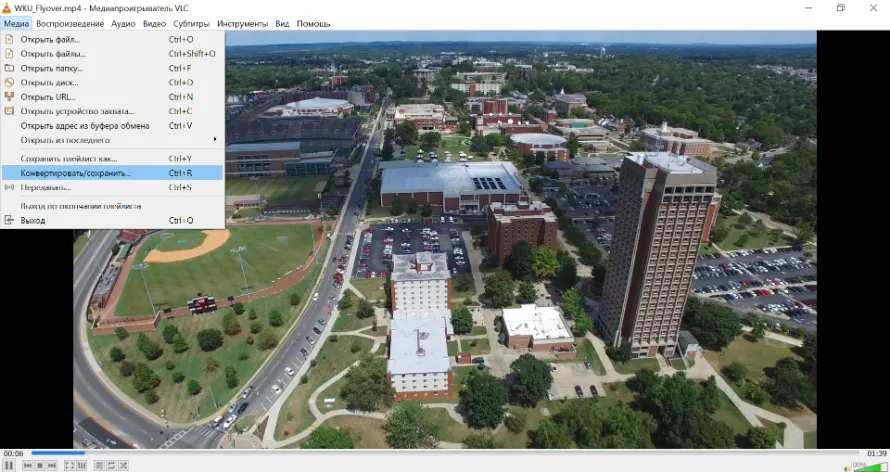
- В окне Профиль установить выходной формат.
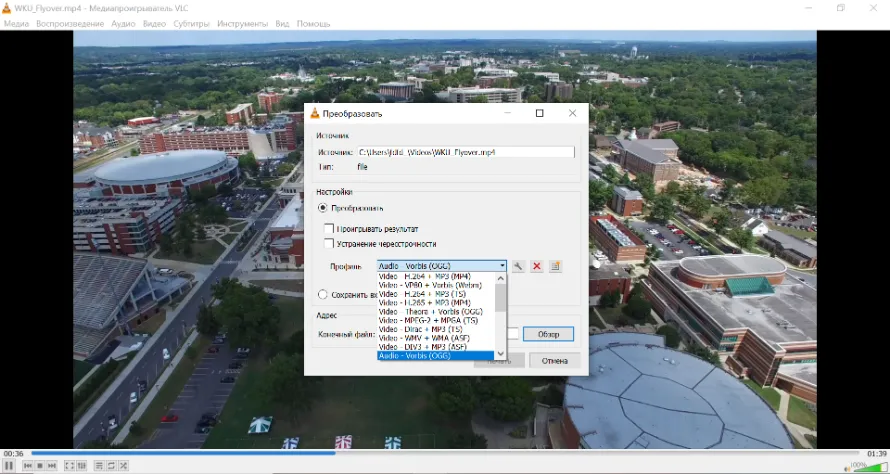
- Отредактировать файл (добавить субтитры, изменить аудиокодек, видеокодек, сделать инкапсуляцию).
- Начать конвертацию, кликнув на Начать.
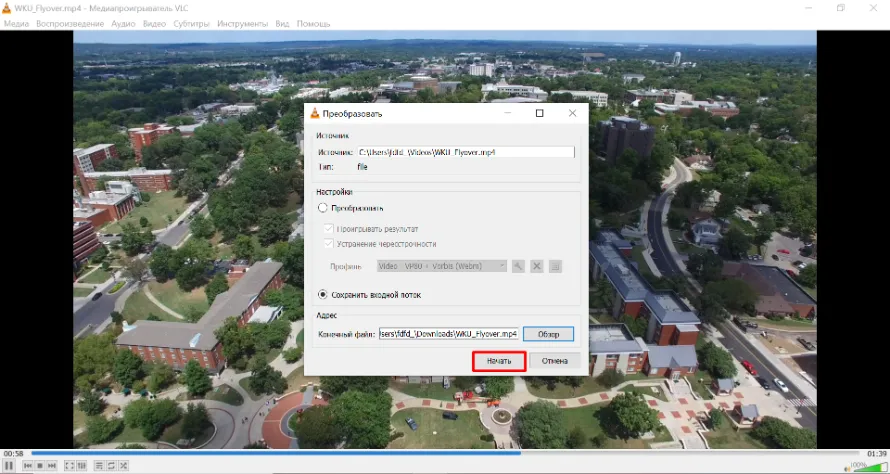
Плюсы:
- большой выбор конвертируемых форматов контейнеров (MJPEG, WebM, TS, FLV, mpg и др.);
- встроенный плеер для просмотра мультимедийных файлов;
- бесплатная лицензия (пользователю не нужно даже создавать аккаунт);
- возможность транслировать видео, музыку из интернета;
- удобно редактировать звуковую дорожку;
- можно просматривать информацию о файле;
- быстрое извлечение звука.
Минусы:
- устаревший интерфейс;
- неподдерживаемое стерео;
- нет эквалайзера;
- нельзя отправить готовый файл в онлайн-хранилище напрямую;
- нет функции создания саундтрека для смартфонов Apple;
- нет копирования треков с iTunes.
Zamzar
Это популярный веб-сервис, который сконвертировать практически любые файлы, включая текстовые документы, музыку, картинки, ролики. Он поддерживает следующие аудиоформаты (aiff, heic, xvid, divx, mmf, mpa, dts, swf, oga, wtv, ogv, mxf, amr и другие). В нем нельзя напрямую импортировать ролик с хостингов, поэтому рекомендуем в комплекте с ZamZar использовать софт, способный скачать звук из видео на Youtube.
Инструкция, как конвертировать mp4 файл в mp3 по шагам:
- Открыть онлайн-конвертер на официальном сайте.
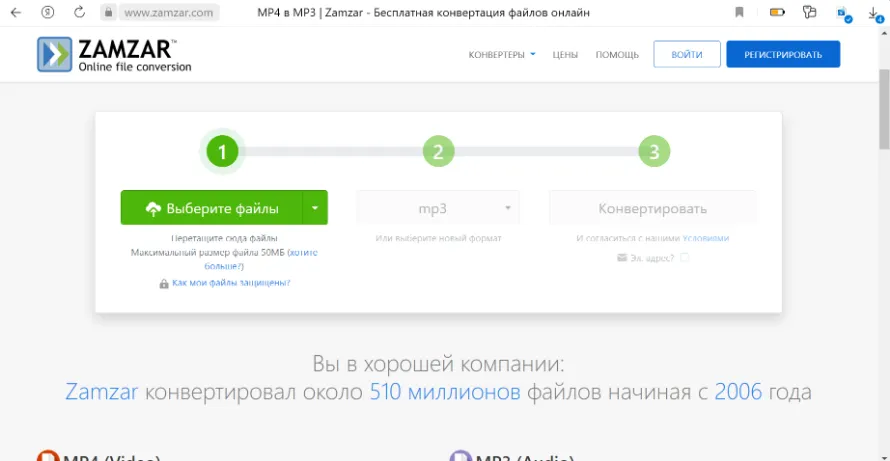
- Перетащить файлы в поле на странице.
- Выбрать выходное расширение.
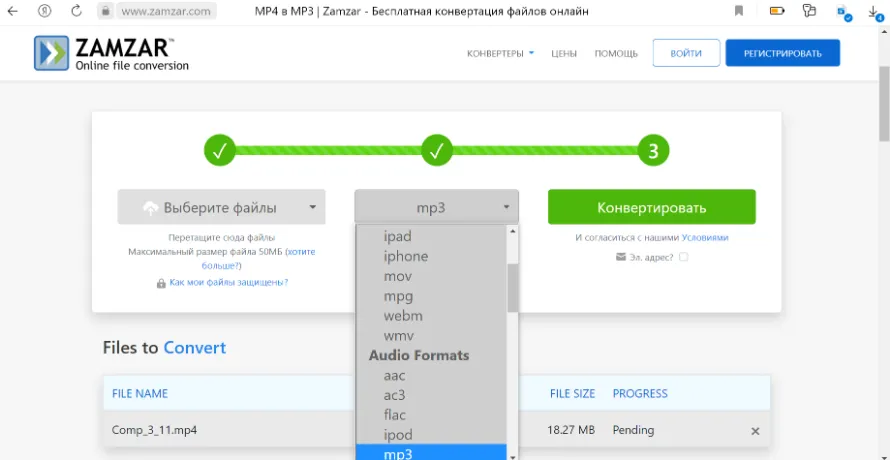
- Сохранить результат.
Плюсы:
- понятный интерфейс на русском языке;
- служба поддержки, оперативно отвечающая на вопросы пользователей;
- не нужно скачивать программу на компьютер;
- мультиплатформенность (редактор запускается на устройствах с macOS, Windows, Android, iOS);
- сервис защищает файлы, пока те хранятся на сервере;
- удобно работать.
Минусы:
- нельзя отрегулировать громкость, настроить потоки, аудиоканал, ускорение воспроизведения;
- большое потребление трафика (если пользоваться мобильным интернетом);
- нет выбора уровня сжатия;
- каждый редактор имеет только один инструмент, т. е. уменьшать скорость аудио, объединять части, изменять цифровые данные, выполнять запись голоса, ставить теги придется в других программах;
- ограничение в 500 МБ для незарегистрированных пользователей, а максимальный объем после создания аккаунта составляет 2 ГБ в сутки;
- нет аудиоплеера;
- медленная конвертация видео mp4 в mp3.
Wondershare UniConverter
Это универсальное средство для конвертирования мультимедиа, которое также используется для копирования файлов на диски, извлечения звука из фильмов и базового редактирования работ. Главными преимуществами Wondershare UniConverter называют то, что софт занимает мало места на ПК, требует мало времени на распаковку и быстро сжимает даже коллекции роликов.
Инструкция по конвертации мп4 в мп3:
- Добавьте файлы с помощью кнопки Открыть файл.
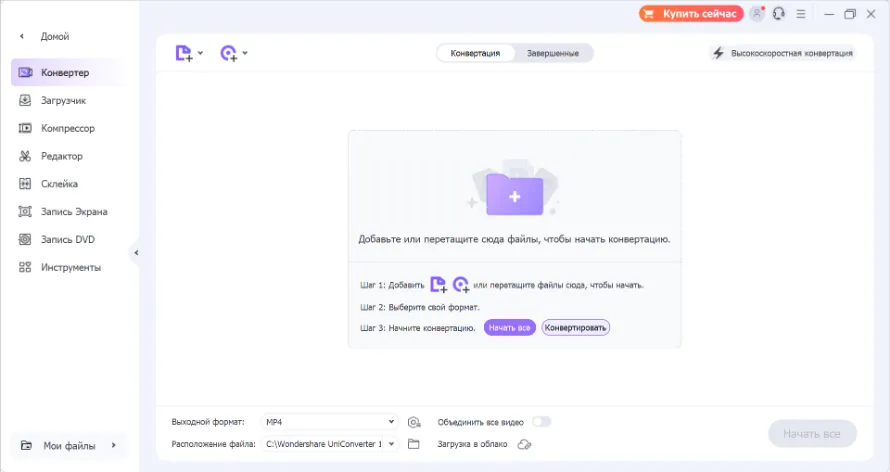
- Определите формат на выходе.
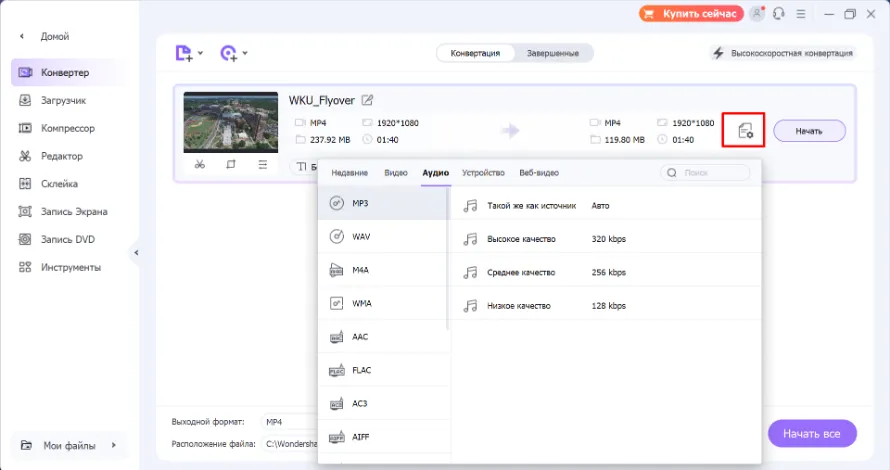
- Конвертируйте mp4 в mp3 и выберите папку для хранения результата. Софт автоматически удалит видеоряд во всем файле.
- Кликнуть Начать.
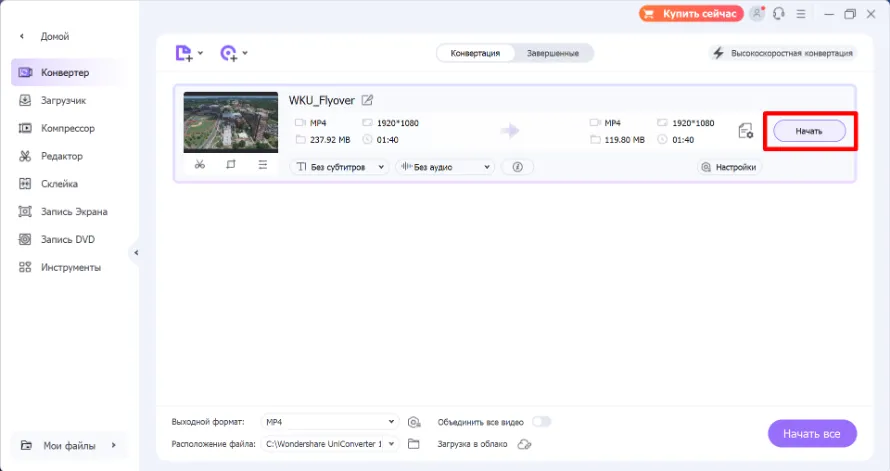
- После окончания обработки и сохранения перейдите в папку и проверьте качество звука.
Плюсы:
- простой процесс конвертации с возможность выбрать количество ГЦ, потоков, аудиокодека;
- сжатие без потери качества;
- быстрое удаление посторонних шумов;
- приятный дизайн рабочего экрана;
- служба поддержки, которая поможет в решении проблем;
- возможность прослушать файл;
- инструкции по работе с программой от разработчиков Wondershare UniConverter;
- загрузка видео с платформы Youtube по адресу.
Минусы:
- бесплатная версия имеет ограниченный доступ к набору инструментов;
- при пакетной конвертации нельзя устанавливать переменные настройки для отдельных файлов.
FVC
FVC Free Video Player — это бесплатный конвертер из мп4 в мп3, разработчики которого не стали добавлять специальные тарифы и скрытые комиссии, т. е. все функции действительно доступны всем пользователям. С помощью онлайн-сервиса вы можете извлечь звук из любого ролика, включая фильмы в 4К. Также существует расширенная десктопная версия FVC, которая имеет несколько дополнительных функций: копирование файлов с диска, воспроизведение музыки и т. д.
Пошаговая инструкция:
- Зайдите на официальный сайт платформы.
- Скачайте преобразователь.
- Нажмите «Добавить файлы для преобразования» и укажите путь к ролику.
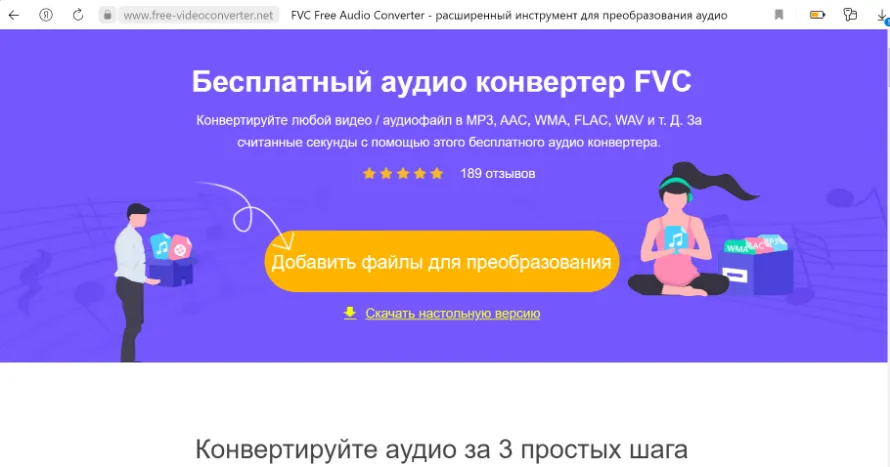
- Выберите подходящее расширение.
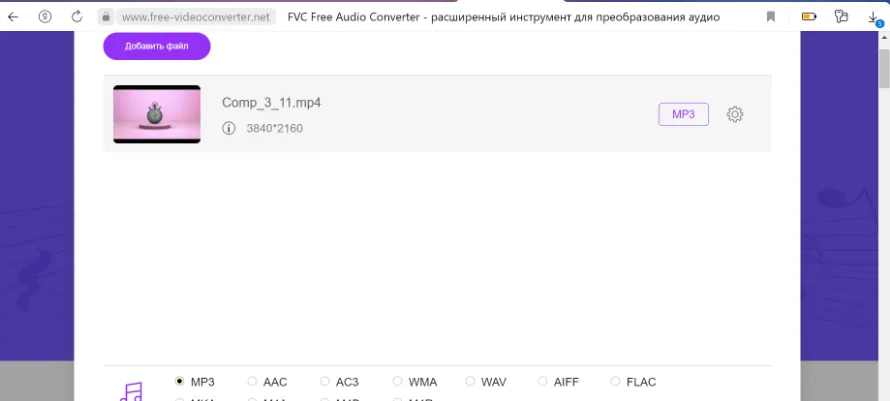
- Начните конвертацию.
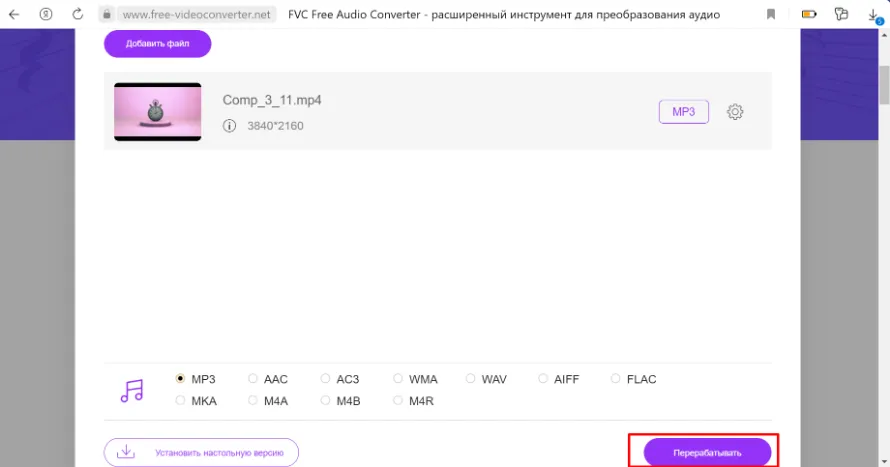
- Скачайте вырезанное звуковое сопровождение.
Плюсы:
- простой в использовании;
- быстрая конвертация mp4 в mp3;
- поддержка большого числа форматов ввода и вывода;
- удобная настройка параметров музыки;
- русскоязычный интерфейс.
Минусы:
- требуется постоянное подключение к интернету;
- нельзя установить степень сжатия файла;
- зависания страницы, если конвертируем mp4 в mp3 большие ролики;
- нет возможности прослушать обработанный трек.
Проигрыватель Windows Media
Это встроенный в операционную систему мультимедийный проигрыватель, который входит в стандартный пакет программ Windows. Благодаря ему можно воспроизвести файлы во всех распространенных аудио и видео форматах, синхронизировать данные на портативных устройствах, импортировать мультимедиа с CD, DVD-дисков. Также с его помощью можно преобразовать из мп4 в мп3 конвертер бесплатно. Однако нужно помнить, что софт подходит только новичков и любителей, Он не имеет профессиональных инструментов, поэтому рекомендуем также посмотреть наш рейтинг конвертеров аудио с более широким функционалом.
Чтобы извлечь звуковое сопровождение из фильма, нужно:
- C помощью проводника найти нужный файл с расширением .mp4.
- Кликнуть на него правой кнопкой мыши и выбрать опцию «Открыть с помощью».
- В новом окошке нажать на «Проигрыватель Windows Media».
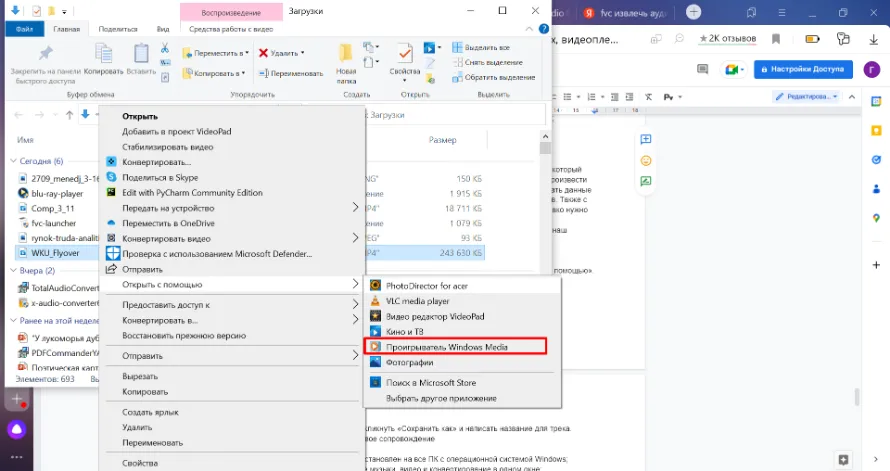
- Когда софт запуститься, кликнуть правой кнопкой мыши и выбрать «Дополнительные возможности».
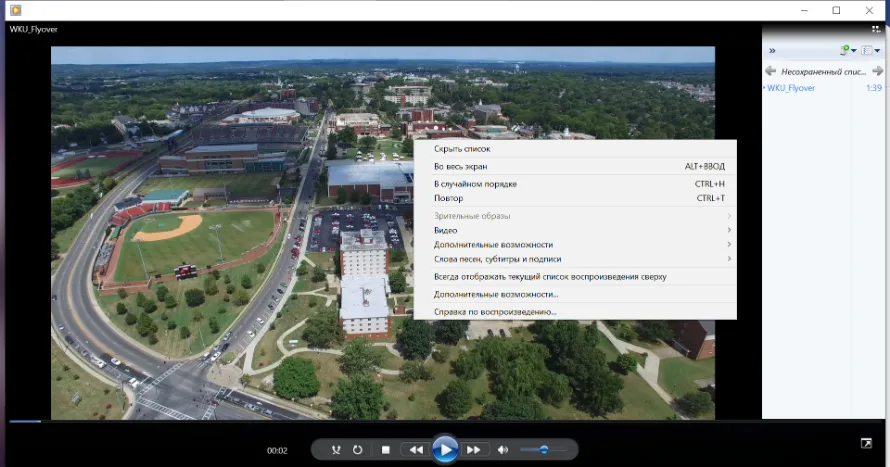
- Во вкладке «Копировать музыку» выбрать формат MP3.
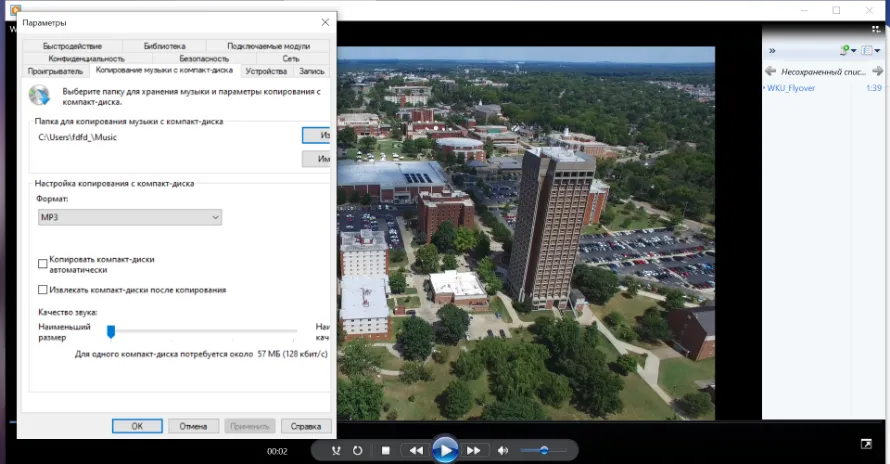
- В меню «Файл» кликнуть «Сохранить как» и написать название для трека.
- Сохранить звуковое сопровождение.
Плюсы:
- конвертер предустановлен на все ПК с операционной системой Windows;
- воспроизведение музыки, видео и конвертирование в одном окне;
- современный обновленный рабочий стол;
- возможность записи файла на компакт-диск;
- быстрое сохранение обработанных треков;
- неперегруженный интерфейс;
- на официальном сайте Microsoft есть инструкции для начинающих пользователей.
Минусы:
- нет поддержки подкастов;
- преобразование МП4 возможно только в 3 формата WAV, MP3 и WMA;
- существуют недоработки в сопряжении с портативными устройствами;
- нельзя отредактировать файл перед конвертацией.
FFmpeg
Это продвинутый конвертер аудио и видео, который не имеет графического интерфейса, поэтому он больше подходит для людей знакомых с программированием, чем новичков. Чтобы выполнять какие-либо действия, необходимо пользоваться консолью и хорошо знать различные команды. Хотя программой сложно пользоваться, по набору функций она превосходит бесплатные конвертеры мп4 в мп3. С ее помощью вы сможете изменить разрешение ролика, обрезать и склеить файлы, настроить захват стрима.
Чтобы конвертировать видео в аудио, нужно:
- Скачать дистрибутив с сайта разработчика.
- Ввести в cmd команду C:\Program Files\ffmpeg\bin\ffmpeg.exe, чтобы распаковать софт.
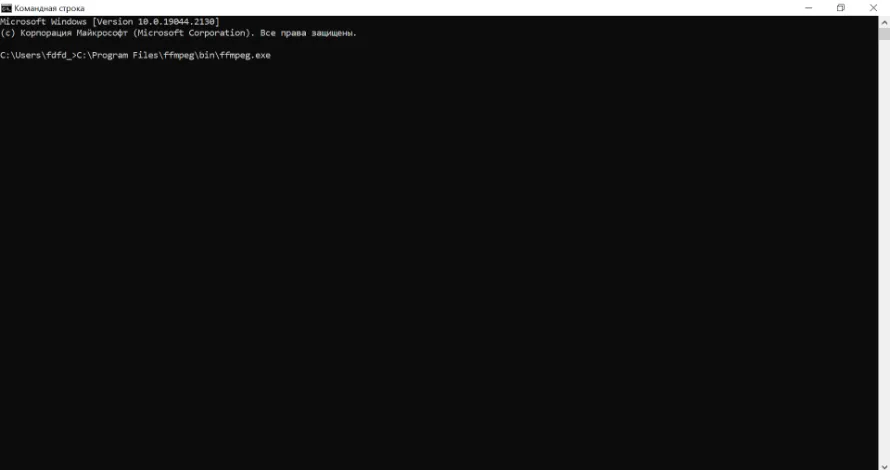
- В консоль ввести вышеуказанную команду для запуска конвертера.
- Написать ffmpeg -i video.mp4 -b:a 192K -vn music.mp3, где вместо video и music должны быть наименования файлов.
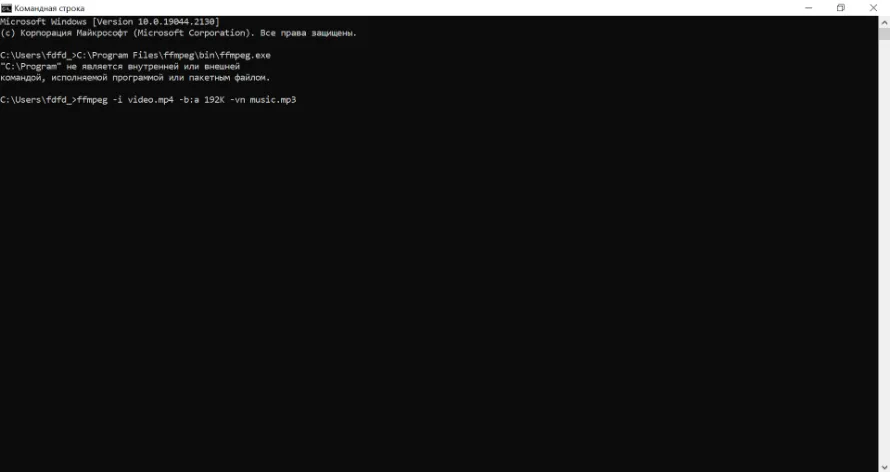
Плюсы:
- полностью бесплатная лицензия;
- большой выбор инструментов и настроек;
- быстрая конвертация крупных роликов;
- кроссплатформенность (софт работает на компьютерах с ОС Windows, Linux, macOS).
Минусы:
- нет графического интерфейса;
- для редактирования необходимо знать команды;
- нужно уметь пользоваться консолью;
- в интернете мало полноценных руководств по эксплуатации конвертера;
- нет технической поддержки;
- большая нагрузка на процессор, особенно при конвертации длинных фильмов, из-за чего временно пользоваться ПК невозможно.
В заключение
Теперь вы знаете, как конвертировать видео в аудио с помощью 7 лучших программ, доступных бесплатно. Благодаря им можно быстро извлечь звуковое сопровождение и выполнить базовое редактирование, однако у них мало профессиональных инструментов для работы со звуком. Из-за этого придется устанавливать дополнительные программы.
Из всех нами описанных приложений мы рекомендуем установить ВидеоМАСТЕР. В отличие от конкурентов, он имеет максимально простой интерфейс, поддерживает множество выходных форматов. Если у вас возникнут сложности во время работы, служба поддержки AMS Software готова помочь разобраться в технических проблемах.
Также на официальном сайте есть подробные руководства с иллюстрациями, в которых рассказано обо всех возможностях конвертера. Благодаря этому он подходит начинающим пользователям, у которых нет опыта конвертирования и редактирования роликов, музыки.





 АудиоМАСТЕР
АудиоМАСТЕР